合并多个文件夹下的文件 如何快速合并多个文件夹
更新时间:2023-12-02 11:02:33作者:yang
在日常的电脑使用中,我们经常会遇到需要合并多个文件夹下的文件的情况,不论是整理照片、合并文档还是备份数据,快速而有效地合并多个文件夹下的文件显得尤为重要。手动逐一复制粘贴文件的方式往往耗时且繁琐,因此我们需要寻找一种更为高效的方法来完成这项任务。本文将介绍一些快速合并多个文件夹的技巧,帮助大家提高工作效率。
操作方法:
1.鼠标右击【新建文件夹1】,在弹出选项中选择【重命名】。
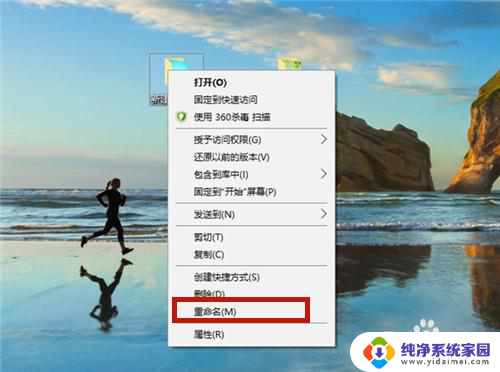
2.输入新文件名,新文件名与第2个文件夹相同。

3.输入重命名的名称成功,鼠标点击其它地方。

4.系统提示是否合并文件名,点击【是】。
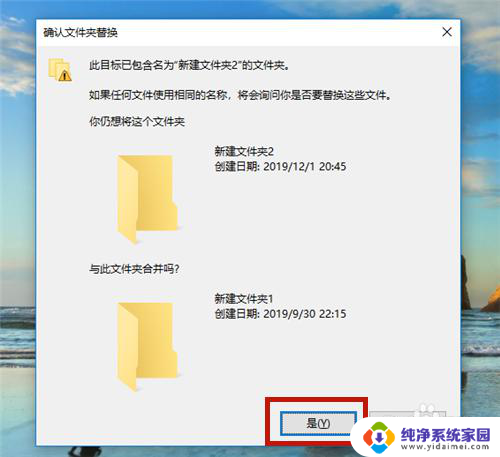
5.合并成功,2个文件夹合并成1个文件夹。

6.打开文件后,可以看到。文件夹中的内容并没有丢失,而是合并一起了。
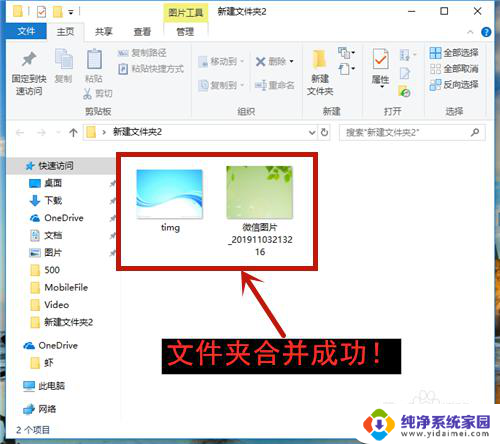
7.方法和总结:
1、设立两个文件夹:新建文件夹1、新建文件夹2。
2、鼠标右击【新建文件夹1】,在弹出选项中选择【重命名】。
3、输入新文件名,新文件名与第2个文件夹相同。
4、系统提示是否合并文件名,点击【是】。
5、合并成功,2个文件夹合并成1个文件夹。
6、打开文件后,查看文件内容有无丢失!

以上就是合并多个文件夹下的文件的全部内容,有遇到相同问题的用户可参考本文中介绍的步骤来进行修复,希望能够对大家有所帮助。
合并多个文件夹下的文件 如何快速合并多个文件夹相关教程
- 如何把多个文件夹的内容放到一个文件夹里 多个文件夹下文件合并
- excel如何合并多个文件 如何快速合并多个Excel文档
- 怎么把多个word文件合并成一个 将多个Word文档合并为一个
- 如何将多个excel合并成一个excel 多个Excel文件合并工具
- 怎样把多个excel文档合并 多个Excel文件合并方法
- wps如何将多个文件压缩打包 wps多个文件合并成一个
- excel两个文件怎么合并 多个Excel文件合并工具
- 多个excel文件合并成一个工作簿 如何将多个Excel文件合并成一个新的工作簿
- wps多个图片合并成一个pdf文件 wps如何将多个图片合并为一个pdf文件
- wps合并excel文件 WPS如何将多个Excel表合并到一个工作表中
- 笔记本开机按f1才能开机 电脑每次启动都要按F1怎么解决
- 电脑打印机怎么设置默认打印机 怎么在电脑上设置默认打印机
- windows取消pin登录 如何关闭Windows 10开机PIN码
- 刚刚删除的应用怎么恢复 安卓手机卸载应用后怎么恢复
- word用户名怎么改 Word用户名怎么改
- 电脑宽带错误651是怎么回事 宽带连接出现651错误怎么办